filmov
tv
Умная таблица в Excel. Excel для начинающих простыми словами. Часть № 2.
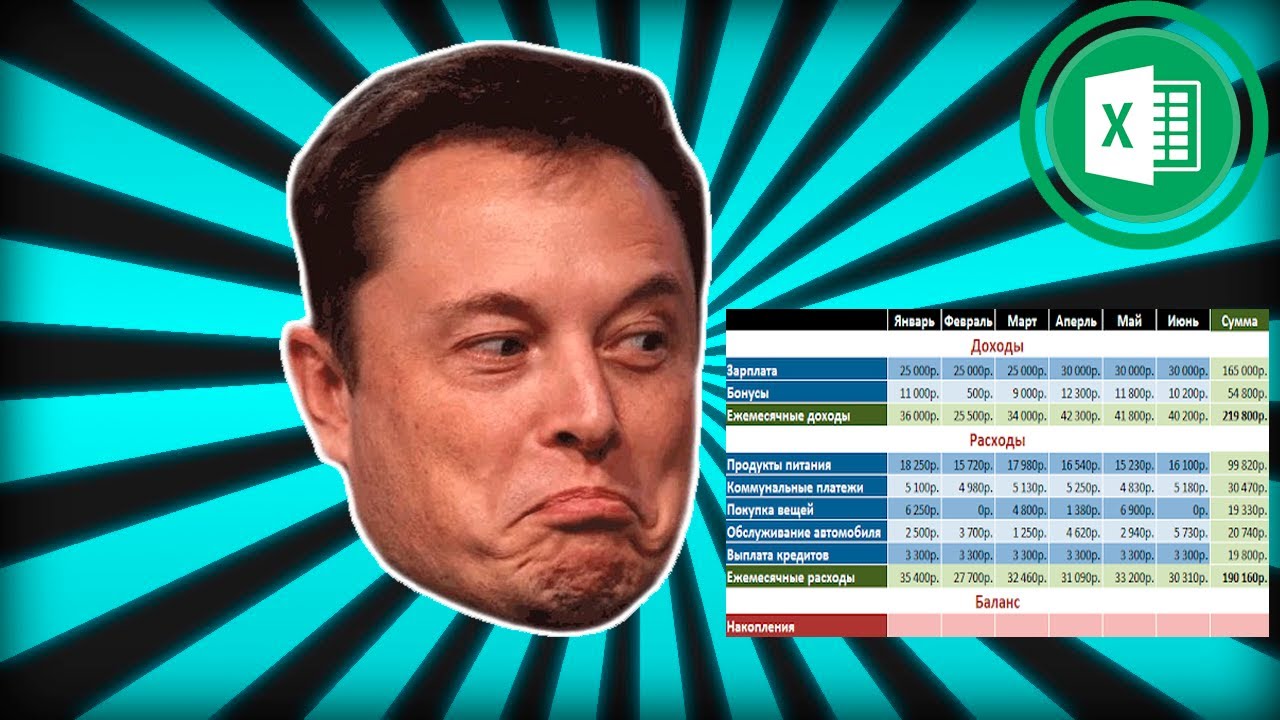
Показать описание
Как создать умную таблицу в программе Excel.
Надо признать, что термин умные таблицы достаточно хорошо ухватывает суть явления. Действительно, иметь дело в Excel с умными таблицами куда проще и приятнее, чем с обычными. Однако не все о них знают. Давайте восполним этот пробел, потому что умные таблицы воистину изменят вашу жизнь и вы не захотите возвращаться после этого к обычным таблицам.
СОЗДАНИЕ УМНОЙ ТАБЛИЦЫ
Способ 1 - на ленте ГЛАВНАЯ выбираем Форматировать как таблицу, выбираем понравишейся дизайн (при этом вам доступны 60 стандартных способа форматирования)
Способ 2 - Нажимаем Ctrl-T
Способ 3 - На ленте ВСТАВКА выбрать Таблица
УМНАЯ ТАБЛИЦА ИМЕЕТ ИМЯ И ЕГО МОЖНО ИЗМЕНЯТЬ
Появилась такая полезная функция как срезы. Это наглядные фильтры, которые можно добавлять к сводным таблицам, а также и к умным таблицам тоже.
СТРУКТУРИРОВАННЫЕ ФОРМУЛЫ.
Структурированные формулы оперируют не адресами ячеек и диапазонов, а столбцами умной таблицы, диапазонами столбцов и специальными областями таблиц (типа заголовков, строки итогов, всей областью данных таблицы).
#excel #умная_таблица #таблица_excel
Комментарии
 0:09:29
0:09:29
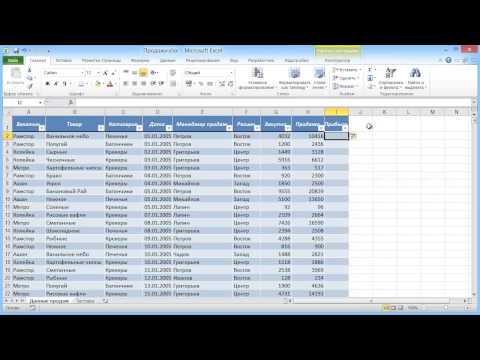 0:07:22
0:07:22
 0:15:49
0:15:49
 0:09:29
0:09:29
 0:16:09
0:16:09
 0:02:50
0:02:50
 0:12:06
0:12:06
 0:34:55
0:34:55
 0:08:49
0:08:49
 0:04:29
0:04:29
 0:09:32
0:09:32
 0:04:10
0:04:10
 0:07:01
0:07:01
 0:07:27
0:07:27
 0:02:48
0:02:48
 0:01:35
0:01:35
 0:16:12
0:16:12
 0:16:52
0:16:52
 0:12:44
0:12:44
 0:06:29
0:06:29
 0:07:47
0:07:47
 0:04:14
0:04:14
 0:19:22
0:19:22
 0:09:29
0:09:29